iOS8越狱后如何在MAC版上安装Cydia?下面小编则是为大家带来了iOS8越狱后在MAC版上安装Cydia教程。希望可以帮助到大家。
操作前的准备:
1、iPhone已经用盘古越狱(参见越狱教程https://www.vipcn.com/shoujisoft/yueyushuaji/387391.html)
2、iPhone安装了openSSH(越狱后打开盘古,下面有openSSH,点击安装)
3、iPhone与MacBook在同一个Wi-Fi环境内,并记住iPhone的IP地址
第一步,下载文件准备:
1、Cydia 1.1.13 下载:点击下载
2、依赖的语言包 下载:点击下载
保存在桌面,方便下一步操作!(ps:这些文件都是从别人的帖中获取)
第二步:打开终端(terminal),将文件导入你的iPhone。
输入: scp ~/Desktop/cydia-lproj_1.1.12_iphoneos-arm.deb root@192.168.1.100(替换成你iPhone的实际IP地址):/var/mobile/Media/输入密码:alpine(注意,输入密码是看不见的)输入:scp ~/Desktop/cydia_1.1.13_iphoneos-arm.deb root@192.168.1.100(替换成你iPhone的实际IP地址):/var/mobile/Media/输入密码:alpine(注意,输入密码是看不见的)
![iOS8越狱后如何在MAC版上安装Cydia?iOS8越狱后在MAC版上安装Cydia教程[多图]图片1](https://imgo.vipcn.com/img14/201410/2014102442822689.png)
第三步:利用SSH命令连接iPhone,操作刚才上传的文件输入:$ ssh root@192.168.1.100(替换成你iPhone的实际IP地址)输入密码:同上切换到刚才上传的目录,输入:cd /var/mobile//Media/
![iOS8越狱后如何在MAC版上安装Cydia?iOS8越狱后在MAC版上安装Cydia教程[多图]图片2](https://imgo.vipcn.com/img14/201410/2014102442823033.png)
安装Cydia,输入:dpkg -i *.deb
![iOS8越狱后如何在MAC版上安装Cydia?iOS8越狱后在MAC版上安装Cydia教程[多图]图片3](https://imgo.vipcn.com/img14/201410/2014102442823221.png)
这个时候,你已经在手机上安装完成Cydia了,离最后的成功之差一步!加油!
第四步:后续扫尾工作1、清除缓存,输入:su -c uicache mobile2、重启SpringBoard,输入:killall SpringBoardps:我的截图显示找不到cache,保险起见,还是输入清除一下好
![iOS8越狱后如何在MAC版上安装Cydia?iOS8越狱后在MAC版上安装Cydia教程[多图]图片4](https://imgo.vipcn.com/img14/201410/2014102442823393.png)
然后,所有的Mac操作已经结束!恭喜安装Cydia成功!重启iPhone就会出现熟悉的Cydia




























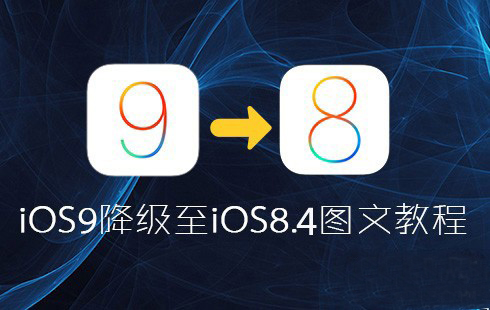

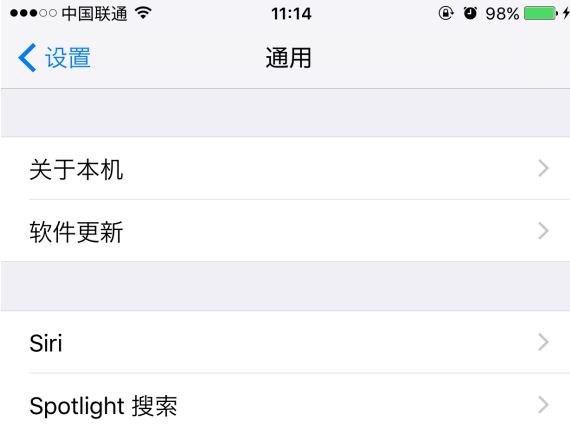





















盖楼回复 X
(您的评论需要经过审核才能显示)